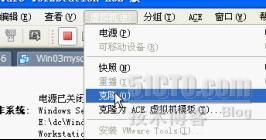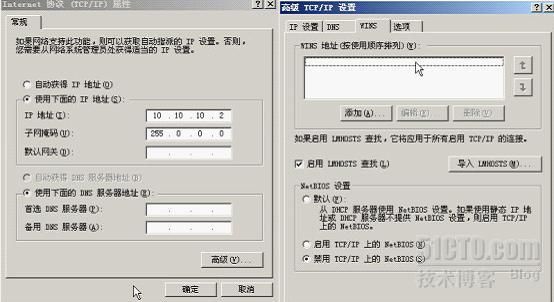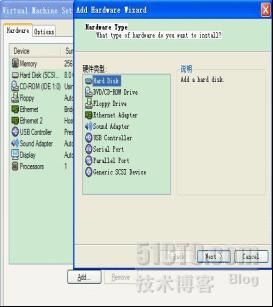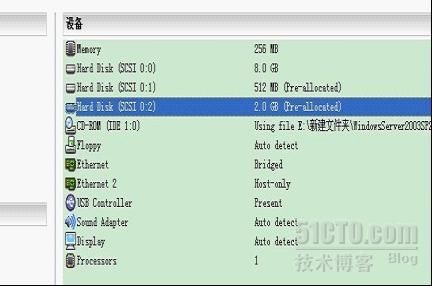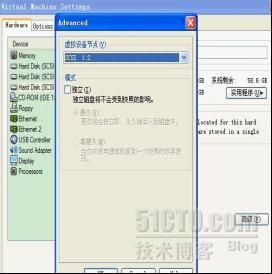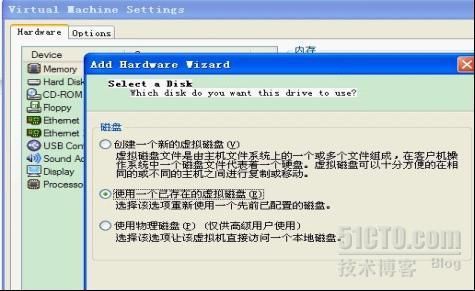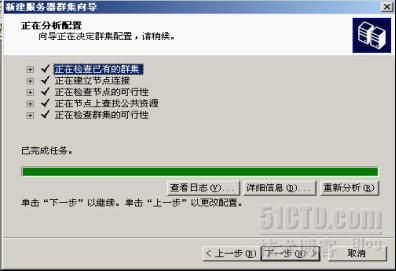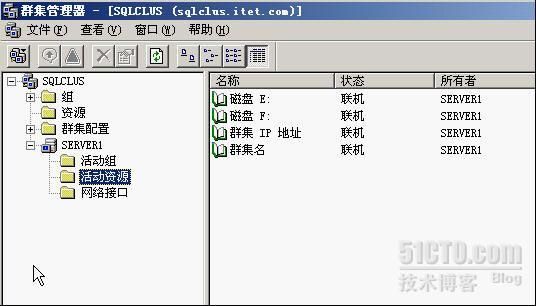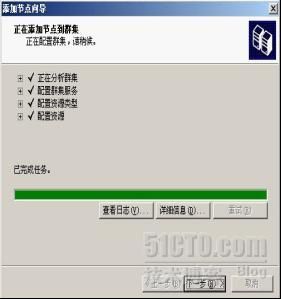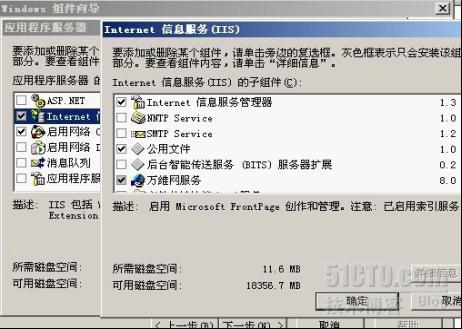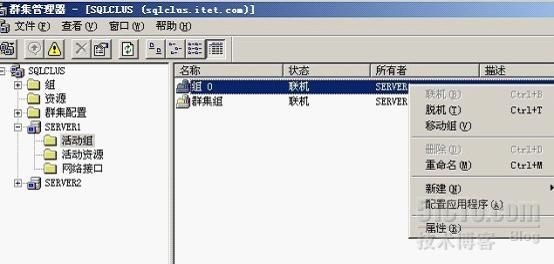服务器群集是一组协同工作并运行Microsoft群集服务(Microsoft Cluster Service,MSCS)的独立服务器。服务器群集为资源和应用程序提供高可用性、故障恢复、可伸缩性和可管理性。
服务器群集允许客户端在出现故障和计划中的暂停时,依然能够访问应用程序和资源。如果群集中的某一台服务器由于故障或维护需要而无法使用,资源和应用程序将转移到可用的群集节点上。
服务器群集无法保证无间断运作,但是确实能够为多数关键任务应用程序提供足够的可用性。群集服务可以对应用程序和资源进行监控,并能够自动识别和恢复众多故障状况。这为在群集中管理工作负荷提供了灵活性。另外还提高了整个系统的可用性。
实验拓扑图如下:
节点1和节点2为域成员
windows集群:
dc机ip:172.16.20.182
server1机ip:172.16.20.183
server2机ip:172.16.20.184
心跳线server1机ip:10.10.10.1
server2机ip:10.10.10.2
群集ip:172.16.20.100
我们要用到两块磁盘:一个是仲裁磁盘大小为500MB左右使用NTFS进行格式化,盘名为Q。另一个是资源磁盘,这个可以根据需求来定磁盘的大小,实验中给2G,盘名为S。
注意:此操作时最多只能一个节点被操作。
步骤一:(1)、新建DC,SERVER1,SERVER2,DISK文件夹用于存放虚拟机。首先要安装一个新的虚拟机DC,再安装虚拟机工具;对现有系统进行封装,去除SID,并克隆出两个新的系统分别作为节点1,节点2。
如下图所示:
擦除工具在2003安装包里的support/tools目录下的deploy.cab文件中。setupcl.exe和sysprep.exe拖到桌面点击sysprep.exe进行擦除,然后重新封装。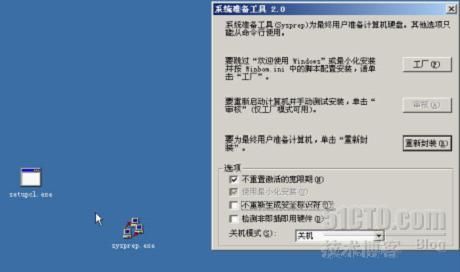
完成后关机进行节点1和节点2的克隆,克隆结束启动三个虚拟机会生成新的SID。
如下几张图是克隆server1的实例
(2)、DC域控制器的搭建和节点1和节点2都加入域,这里就不做了。
步骤二:(1)、添加心跳线。
节点1和节点2关机分别加入一块网卡作为心跳线,然后配置ip地址。如下图:
(2)、然后开机给心跳线设置ip地址
(3)节点1和节点2的心跳网卡上要禁止NETBIOS解析:如图
步骤三:共享磁盘设置。
(1)、节点1和节点2都关机,然后节点1添加磁盘。
选择SCSI磁盘类型,磁盘名为disk1,磁盘大小为0.5G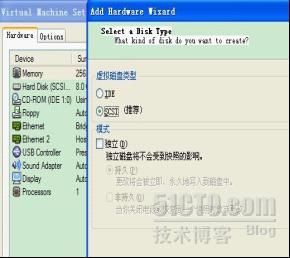


(2)、因为在新建虚拟机时使用的SISC磁盘,所以要把虚拟设备节点和系统盘虚拟设备节点分离。如下图:
磁盘依次设置为如下:
(3)、节点1对磁盘分区格式化,仲裁为Q,NTFS格式化和资源为S。
(4)、节点1关机,节点2添加这两个磁盘,然后启动后只添加驱动号就可以。
步骤四:创建群集。
(1)、节点2关机,节点1开机。在节点1上配置群集。
如下图打开群集管理器,创建群集。出现欢迎使用界面,点击下一步。
分析配置正常。
如下图此ip要与公网在一个网段,这里使用私网代替。右图输入用户的密码。
创建成功,点击完成。
现在这个集群就可以使用了,不过只有一个节点,我们对群集进行测试:在DC机上ping sqlclus.itet.com 会得到 172.16.20.100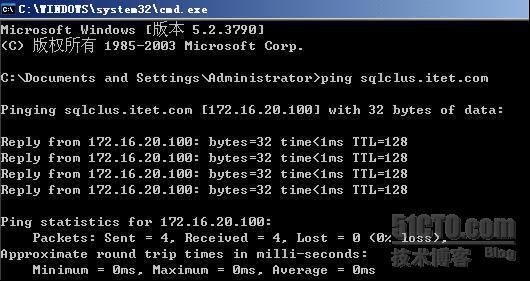
(2)、修改节点1和节点2的启动配置文件,是节点1和节点2可以同时启动。如下图:节点1在启动文件中加入一下内容:disk=locking=“FLASE”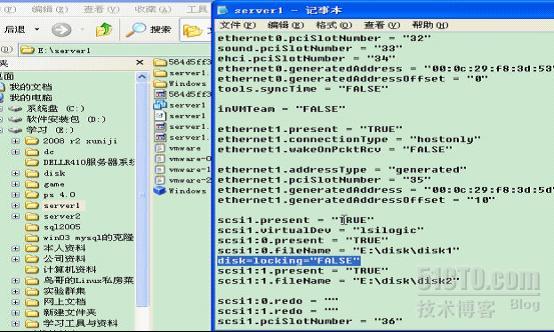
然后节点1重新启动使配置生效,节点2同样要加入。然后启动节点2。
步骤五:把节点2加入到群集中。
不关闭节点1启动节点2,然后打开群集管理器,选择添加节点到群集,名为sqlclus。如下各图:
接下来我们进行测试。
步骤六:测试。
实现web服务器群集。
然后节点1上打开IIS管理器,在默认网站属性—ip地址选项—全部未分配—主目录本地路径指向F:\WEB。完成节点1IIS基本配置。
最后在节点1的群集服务管理器中,通过群集组的移动组把群集的当前节点切换到SERVER2,如下图:
在节点2里,IIS管理器同节点1一样修改,然后在群集管理器中把当前节点2切换到节点1。
然后我们在DC机上测试,在浏览器中输入172.16.20.100进行测试。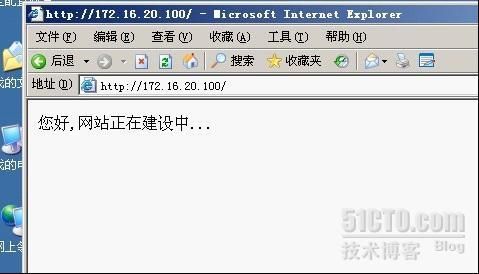
我们在把节点1关机,如果访问的结果如上图一样,说明web群集成功。